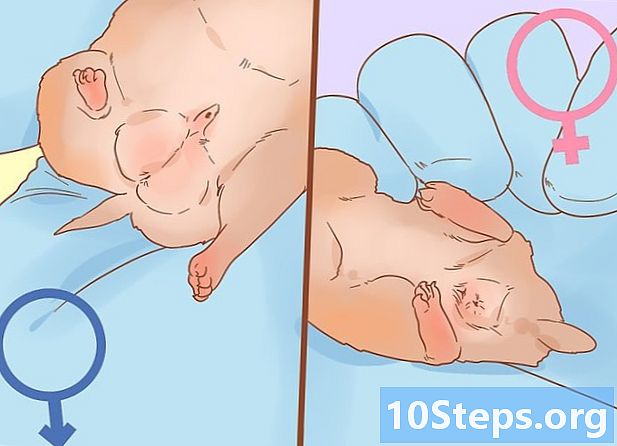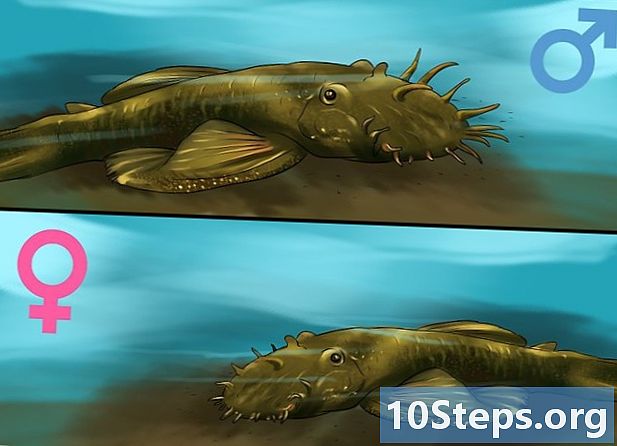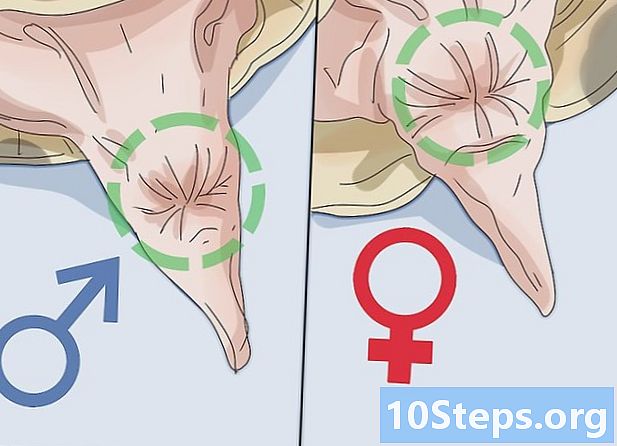Autora:
Florence Bailey
Data De La Creació:
27 Març 2021
Data D’Actualització:
17 Ser Possible 2024

Content
Llegiu aquest article per obtenir informació sobre com canviar la contrasenya que utilitzeu per accedir al vostre compte Uber.
Passos
Mètode 1 de 2: utilitzar l'aplicació
Obriu l'aplicació Uber. Per fer-ho, toqueu la icona composta per la paraula Uber dins d'un quadrat negre.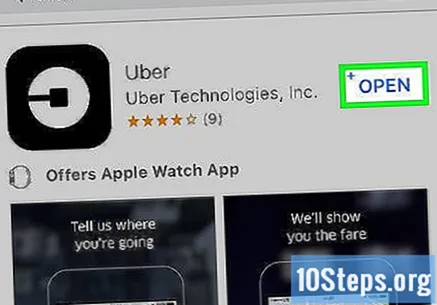
- Si heu iniciat la sessió automàticament, haureu de tancar la sessió del compte.

Toqueu ☰ a l'extrem superior esquerre de la pantalla. S'obrirà un menú.
Toca Configuració. Trobareu aquesta opció a la part inferior del menú.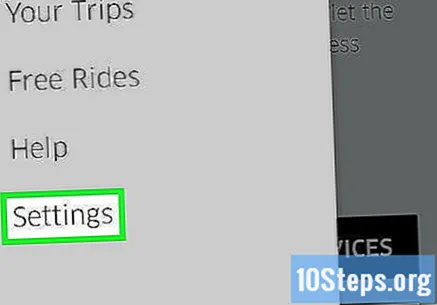
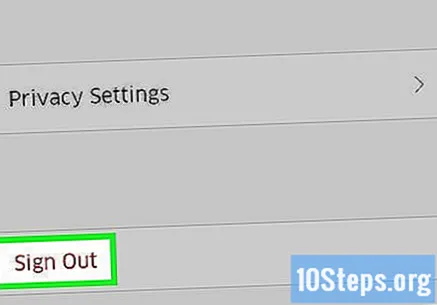
Desplaceu-vos cap avall i toqueu Surt.- Un cop fet això, se us dirigirà a la pàgina d'inici de sessió de l'aplicació.
Introduïu el vostre número de telèfon. Introduïu el número de telèfon associat al vostre compte Uber.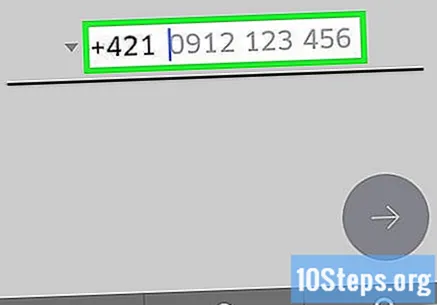
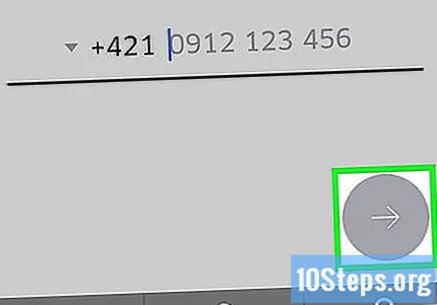
Toqueu el botó →. Aquesta opció es troba al centre de la pantalla.
Toca He oblidat la meva contrasenya. Veureu aquest enllaç a sota del camp "Introduïu la vostra contrasenya".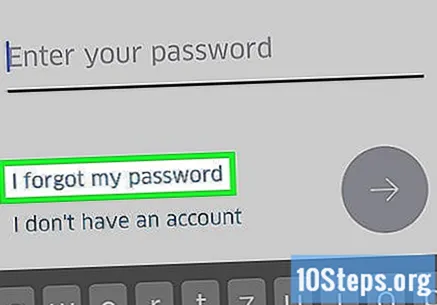
Introdueix la teva adreça de correu electrònic. Introduïu l'adreça electrònica que vau utilitzar per crear el compte.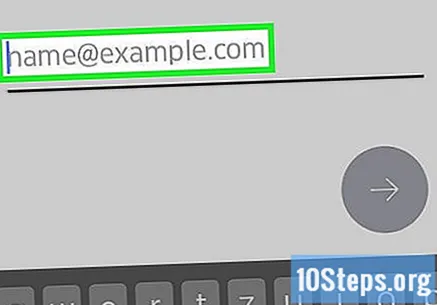
Toqueu l'opció → al centre de la pantalla. Fet això, Uber enviarà un missatge al vostre correu electrònic amb un enllaç de restabliment de la contrasenya.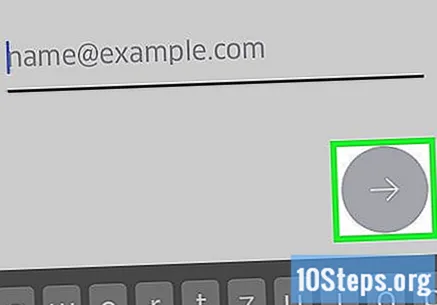
Toqueu D'acord. Feu-ho per confirmar la recepció del correu electrònic.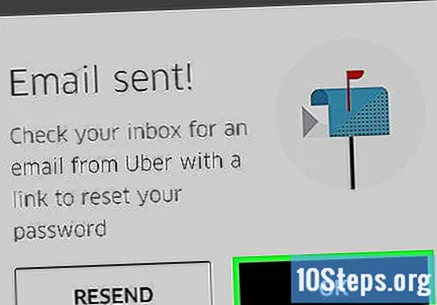
- Si no el rep, toqueu Reenviar.
Obriu el vostre correu electrònic. Toca l'aplicació que s'utilitza per accedir al correu electrònic associat amb el teu compte Uber.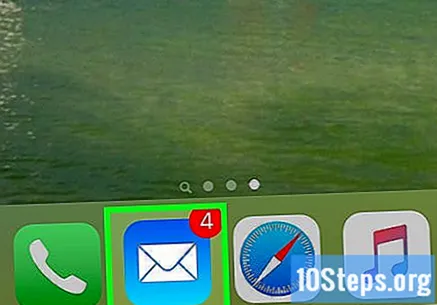
Obriu el missatge enviat per Uber. El seu tema serà com "Enllaç de restabliment de la contrasenya d'Uber". Si no trobeu aquest correu electrònic a la safata d'entrada, cerqueu-lo a la carpeta "Correu brossa" o "Paperera". Els usuaris de Gmail el poden trobar a la carpeta "Actualitzacions".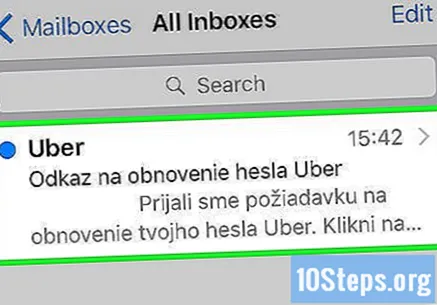
Toqueu Restableix la contrasenya al mig del missatge. Un cop fet això, se us dirigirà a la pantalla de restabliment de la contrasenya a l'aplicació Uber.
- És possible que se us demani que permeteu l'accés del navegador del dispositiu a l'aplicació.
Introduïu una contrasenya nova. Ha de tenir almenys cinc caràcters.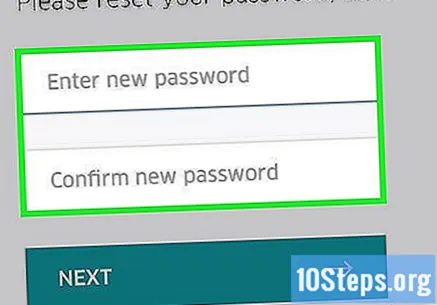
Toqueu el botó →. Si la contrasenya introduïda és vàlida, estareu connectat al vostre compte. La vostra contrasenya s’ha canviat correctament.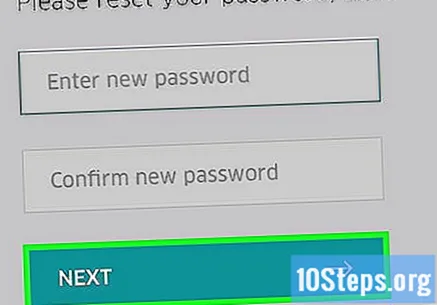
Mètode 2 de 2: Ús del lloc web
Obriu el fitxer Lloc web Uber.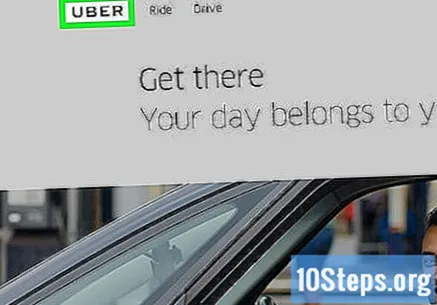
Toqueu el botó ☰ a l'extrem superior esquerre de la finestra. Es mostrarà un menú.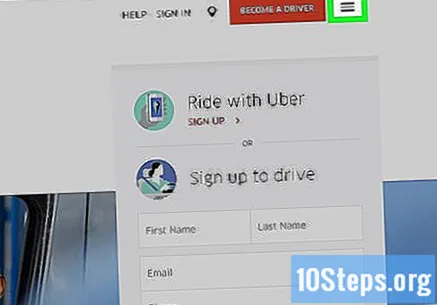
Feu clic a Retorn a l'extrem superior dret del menú.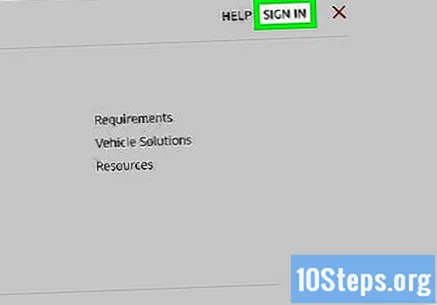
Feu clic a Inicia la sessió com a usuari. Aquesta opció es troba a la part dreta de la pàgina.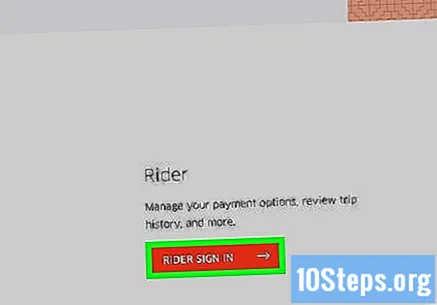
Feu clic a Heu oblidat la contrasenya?. Veureu aquesta opció just a sota del botó Entra.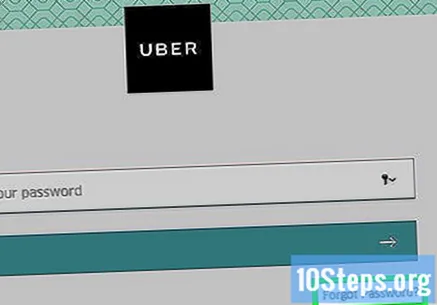
Introdueix la teva adreça de correu electrònic. Introduïu l'adreça electrònica que vau utilitzar per crear el vostre compte Uber.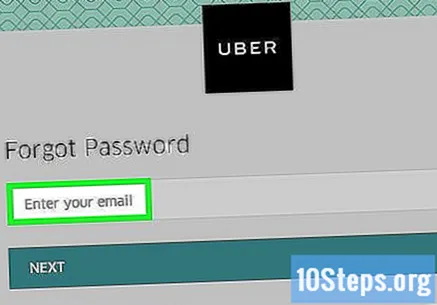
Feu clic a Següent. Un cop fet això, es generarà un enllaç de restabliment de contrasenya que s'enviarà a l'adreça de correu electrònic associada al vostre compte.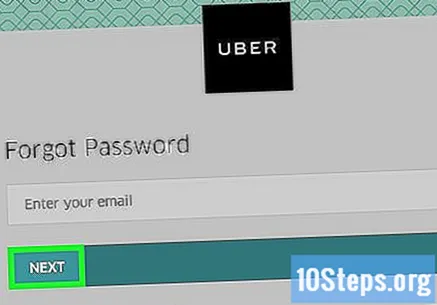
Obriu el vostre correu electrònic. Accediu al correu electrònic associat al vostre compte Uber.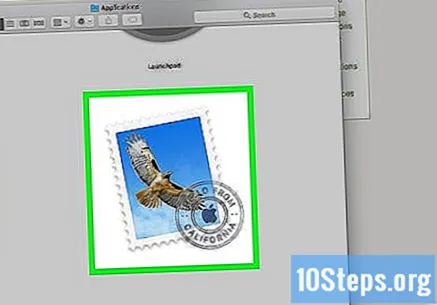
Feu clic al correu electrònic amb l'assumpte "Enllaç de restabliment de la contrasenya d'Uber". Si no el trobeu a la safata d'entrada, cerqueu-lo a la carpeta "Correu brossa" o "Paperera". Els usuaris de Gmail el poden trobar a la carpeta "Actualitzacions".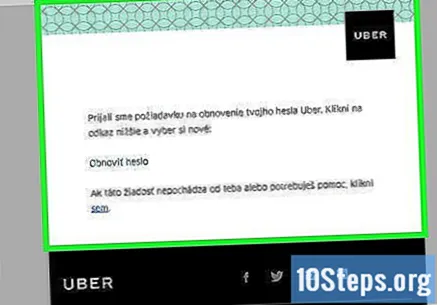
Toqueu Restableix la contrasenya. Un cop fet això, se us dirigirà al formulari de restabliment de la contrasenya.
Introduïu una contrasenya nova. Introduïu i confirmeu una contrasenya amb almenys cinc caràcters.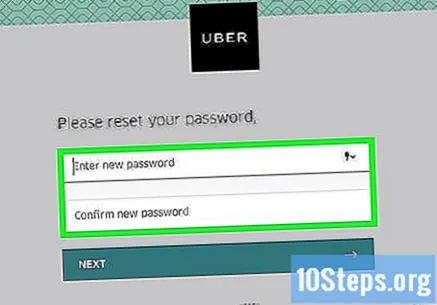
Feu clic a Següent. Trobareu aquesta opció a sota del camp de contrasenya.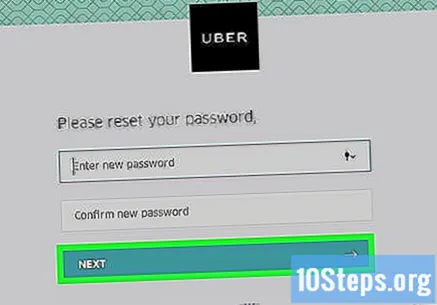
Feu clic a Inicia la sessió com a usuari.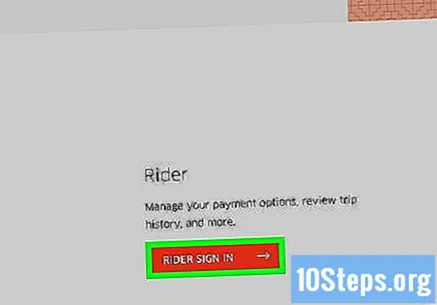
Introduïu la vostra adreça de correu electrònic i contrasenya als camps corresponents.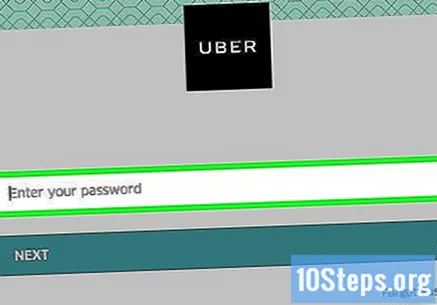
Marqueu la casella que hi ha al costat de "No sóc un robot".
Feu clic a Inicia la sessió. Un cop fet això, estareu connectat al vostre compte amb la nova contrasenya escollida.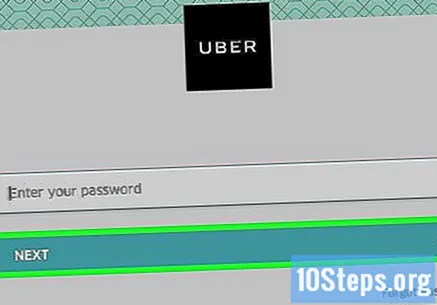
Consells
- No podeu registrar una contrasenya que s’hagi utilitzat abans.
- El canvi de contrasenya s'aplicarà a totes les plataformes que utilitzeu. Per tant, fins i tot si realitzeu aquest procediment a l’aplicació del telèfon intel·ligent, haureu d’utilitzar la nova contrasenya per accedir al vostre compte a través del navegador d’un ordinador. Això pot provocar problemes de servei fins que tanqueu la sessió i torneu a introduir la vostra nova contrasenya.
Advertiments
- Assegureu-vos que esteu connectat a una xarxa segura abans de canviar la contrasenya o introduir les dades de la targeta de crèdit.